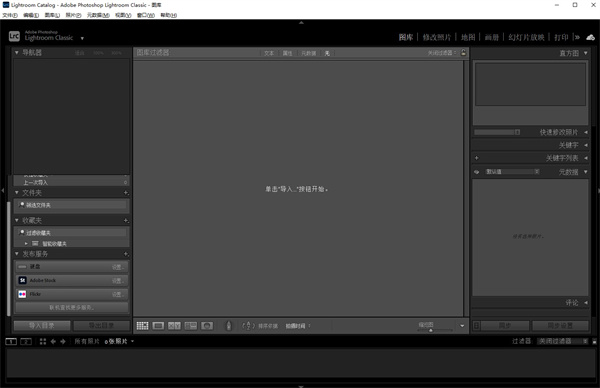- 详情
Adobe Lightroom Classic 2025中文破解版,简称LRC2025,它是Adobe推出的一款功能强大的照片编辑软件,在新版本中它提供了向线性 Raw DNG 添加降噪、使用 Nikon 优化联机支持、支持新型相机和镜头等其它功能,旨在让用户可更好、更便捷的进行操作编辑!而除了新增优化的功能之外,Adobe Lightroom Classic 2025还具有大量功能强大的一键式工具和高级控件,让您可以创作精美绝伦的照片、轻松整理所有照片,毕竟它有着提亮颜色、使灰暗的摄影更加生动、删除瑕疵、将弯曲的画面拉直、创建HDR全景图像等等功能及控件!有需要用户欢迎下载体验。
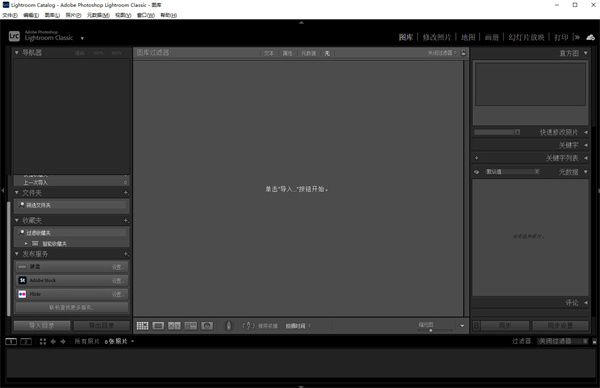
LRC2025中文版安装激活教程
1、打开文件,找到Set-up.exe双击允许即可。
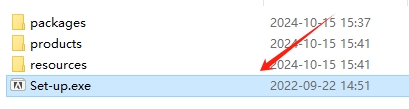
2、点击继续即可(切勿更改安装位置,让其在默认位置安装)。
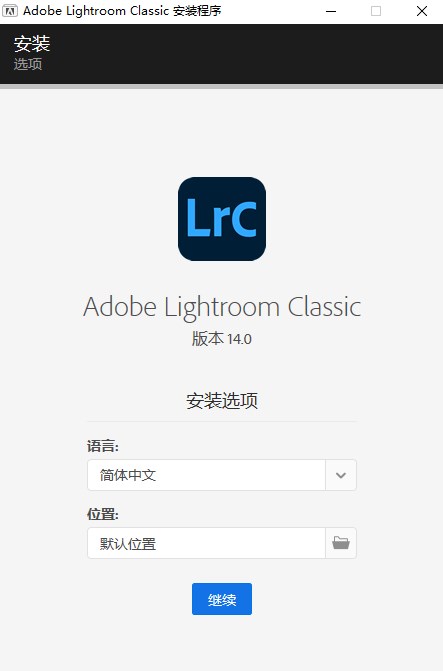
3、等待安装,大概一分钟左右安装就安装好了。
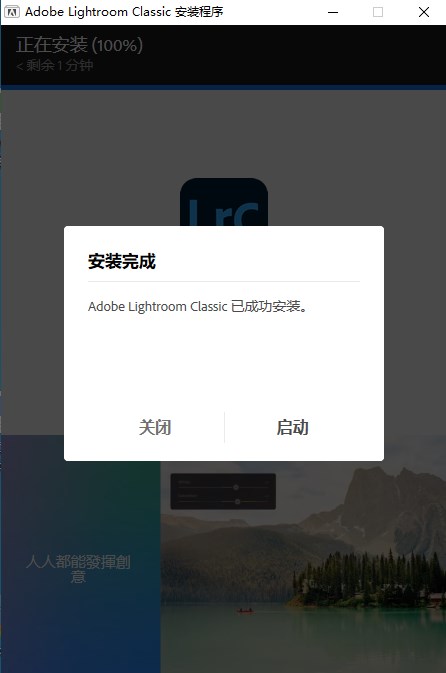
4、安装完成后,需要激活才能免费使用。使用激活工具前,关闭杀毒软件。否则激活软件会被电脑的杀毒软件拦截,导致无法激活LRC软件。
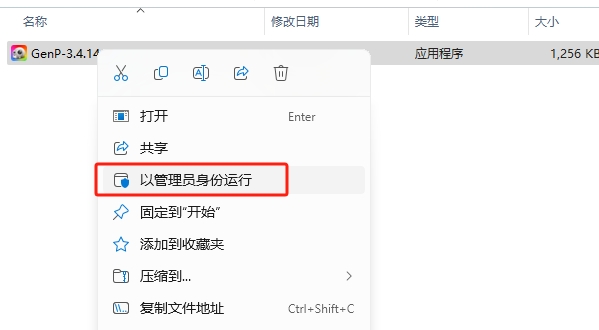
注意:如果弹出下面的对话框,不用管它,关闭即可。
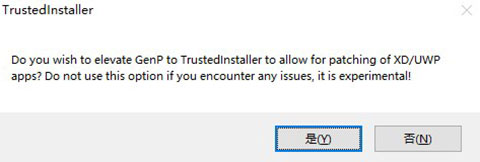
5、按下图所示继续下一步。

6、勾选需要激活的Adobe Lightroom Classic软件,点击Patch。
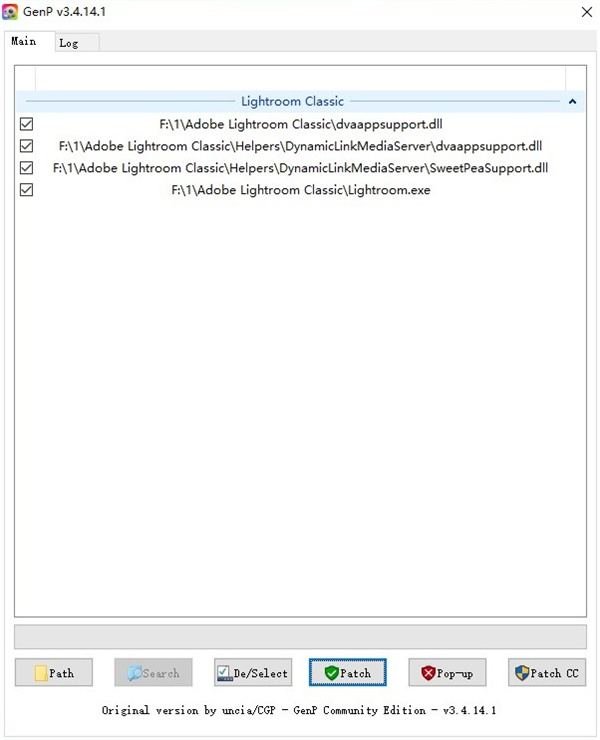
7、如下图所示,当出现这些代码代表激活完成。

8、打开软件后可以免费使用LRC2025了。
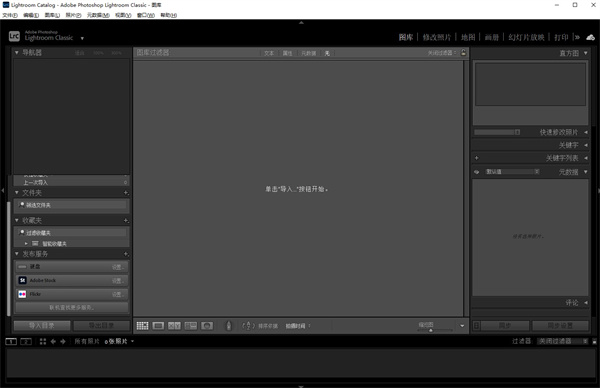
新功能
1、向线性 Raw DNG 添加降噪
·支持以下线性 Raw DNG 文件格式以实现降噪,从而使图像更清晰明了:
·Bayer 和 X-Trans 马赛克原始文件。
·线性 DNG(包括先前在 Lightroom 和 Camera Raw 中创建的 HDR 和全景 DNG 图像)
·智能代理(DNG 代理)
·黑白照片原始文件(如 Leica M MONOCHROM)
·Canon sRAW/mRAW 文件
·Nikon 小型原始文件
·Fujifilm(非 X-Trans Raw 文件)
·Sony AQR
·Pentax 像素移位解像 (PSR) 文件
·Foveon 相机
·Apple ProRaw DNG
·Samsung Galaxy Expert Raw
2、使用 Nikon 优化联机支持
·借助无 Rosetta 仿真要求增强 Nikon 联机,从而确保获得更流畅的体验。还增加了对 Nikon Zfc、Z9 和 Z6 III 的联机支持。
3、支持新型相机和镜头
·在受支持配置文件的完整列表中查找新添加的相机和镜头:
·支持的相机型号
·支持的镜头配置文件
4、其他功能增强和更改
·升级后自动备份旧版目录。
·通过选择文件 > 重命名目录来快速重命名目录。要了解详细信息,请参阅如何重命名目录?
·通过设置预览缓存尺寸限制,轻松节省磁盘空间。
·在“修改照片”模块中增强了响应能力并改善了导航体验。
·添加了支持 ISO 增益图的 HDR 导出文件格式。有关更多详细信息,请参阅支持增益图的 HDR ·文件格式。
·自适应天空、自适应人像和自适应主体中添加了令人兴奋的新自适应预设。
·在添加了多视图支持的辅助显示器中体验 HDR。
软件特色
1、了解针对桌面进行了优化的应用程序
为您提供了实现优秀摄影效果所需的所有桌面编辑工具。提亮颜色、使灰暗的摄影更加生动、删除瑕疵、将弯曲的画面拉直。在您的桌面上轻松整理所有照片,并以各种方式分享它们。
2、更多的创意控件
使用功能强大的新蒙版工具,您可以进行更精确的调整,从而可以轻松地将编辑技能提升到新水平。
3、更快的编辑方式
通过“选择对象”和“选择天空”功能,只需单击一下,便可快速突出图像的特定区域并进行编辑。基于 AI 的蒙版可帮助您获得所需的效果。
4、专业人员提供的预设
探索专业摄影师针对食物、旅行、建筑等提供的新高级预设,并且只需单击便可添加样式。
5、了解 Lightroom 系列产品
Lightroom Mobile可在手机和iPad上使用,随时随地,为您提供编辑、调色、整理照片需要的功能。
6、Adobe MAX,正在直播
云集众多知名创意人士,更可查看我们最新发布的 Creative Cloud 产品。邀请您前往观看我们的全线上盛会。
常用快捷键
导入照片:【Ctrl】+【Shift】+【I】
分别显示/隐藏左右上下面板:【F5、F6、F7、F8】
隐藏/显示左右侧面板:【Tab】
隐藏/显示侧面板、底部幻灯片和顶部任务栏:【Shift】+【Tab】
隐藏Preview区底部工具栏:【Shift】+【Tab】+【T】
显示/隐藏图库模块工作区下面的工具条:【T】
进入光线暗淡模式和关闭背景光,再按一次恢复,三次循环:【L】
选中一张图片后按E,可以放大该图片:【E】
从其它模块回到图库模块的栅格视图:【G】
从其它模块转到显影模块:【D】
显示/隐藏标题和状态栏:【F】
对比修改前后的照片:【\】
同时显示修改前后的照片:【Y】
放大和缩小照片:【Ctrl】+【+】和【Ctrl】+【-】
空格和鼠标单击:【在单张视图下可以放大照片,释放后还原】
在图库模块中,选中所有图片:【Ctrl】+【A】
在图库模块中,取消选中的图片:【Ctrl】+【D】
选中了多张照片,取消除第一张之外的所有其它图片:【Ctrl】+【Shift】+【D】
在除Web之外的模块中,将选中的照片在彩色和灰度照片间转换:【V】
在单张视图中打开Library View Options对话框:【Ctrl】+【J】
在扩展单元中(Expanded Cell)视图中隐藏IPTC元数据多余的信息:【Ctrl】+【Shift】+【H】
在图库模块中标记/取消/删除当前选中的照片:【P、U、X】
在图库模块中为选中的照片设置等级;0取消等级:【1~5】
使用/取消标签过滤器:【Ctrl】+【L】
在集合(Collections)面板中为选中的照片建立新集合:【Ctrl】+【N】
撤销操作:【Ctrl】+【Z】
在普通工具栏和Keyword Stamper工具栏切换:【Ctrl】+【Shift】+【K】
展开个折叠堆栈:【Ctrl】+【G】
将堆栈中选中的照片向上、向下和移动到堆栈顶层:【Shift】+【[】、【Shift】+【]】、【Shift】+【S】
退出Lightroom:【Ctrl】+【Q】
查看全部
同类推荐
-

Adobe Lightroom Classic 2025中文破解版 1.85GB 版本: Adobe Lightroom Classic 2025中文破解版,简称LRC2025,它是Adobe推出的一款功能强大的照片编辑软件,在新版本中它提供了向线性 Raw DNG 添加降噪、使用 Nikon 优化联机支持、支持新型相机和镜头等其它功能,旨在让用户可更好、更便捷的进行操作编辑!
下载 -

Adobe InDesign 2025免安装绿色破解版 1.46GB 版本: Adobe InDesign 2025免安装绿色破解版是由adobe公司发布的一款适用于印刷及数字出版的专业页面排版应用程序,它可帮助您设计、印前检查及出版适用于印刷、Web 和平板电脑应用程序的各种内容。并且,它还能与 Adobe Photoshop、Illustrator、Acrobat 以及 Adobe Animate等Adobe产品紧密集成,支持对排版规则精确控制,内置创意工具,设计环境直观易用。
下载 -

Adobe Illustrator 2025中文破解版 2.2GB 版本: Adobe Illustrator 2025中文破解版,简称Ai 2025是一款由美国Adobe Systems开发的矢量图形设计程序,在这个版本中它新增了并优化了更准确充分的控制功能描绘影像、调整建立图样的密度强度、透过更多控制功能新增形状填色、直接在画布上存取和探索工具和任务等功能,可让用户更加快速高效制作出令人满意的作品!
下载 -

Adobe Photoshop 2025免费中文版 3.3GB 版本: Adobe出品的ps可以毫不夸张的说是修图界中的大佬,如随着不断地更新升级,现已经到Adobe Photoshop 2025免费中文版了,这是一款知名度极高的图片编辑软件,不仅提供了基础的修图功能,备受大家喜爱的AI也进一步增强,ps2025版移除工具功能更加强大了,新增查找干扰+AI修图插件,含调整画笔工具、ACR16 5、参数滤波器插件,全新字符菜单新增分类、收藏功能。
下载 -

PixPin截图工具中文版 32.21MB 版本: PixPin截图工具是一款集成了包括截图、贴图、长截图、截动图、OCR文本识别和标注等多种实用的功能,同时还提供了丰富的编辑工具,包括裁剪、标注、画笔、文本、箭头、马赛克等其他特色功能来进一步处理和增强截图以满足用户们的具体需求。
下载 -

PixPin截图工具中文版下载 32.21MB 版本: PixPin截图工具是一款集成了包括截图、贴图、长截图、截动图、OCR文本识别和标注等多种实用的功能,同时还提供了丰富的编辑工具,包括裁剪、标注、画笔、文本、箭头、马赛克等其他特色功能来进一步处理和增强截图以满足用户们的具体需求。
下载 -

迅读看图官方版下载 36.43MB 版本: 迅读看图官方版是一款免费快速看图软件,支持200+种图片格式,能秒开各种图片丝滑无卡顿,功能丰富体积却很小,是学习工作必备的高效率图片软件。迅读看图还具备简洁、无广告、极速等特点,以及支持多种看图模式自由选择切换,只为让用户清爽浏览大图片,更好地欣赏各种细节。
下载 -

元图cad官方版下载 1.42MB 版本: 元图cad官方版是一款CAD图纸快速浏览软件,它可以快速浏览dwg、dxf、pdf等格式文件,提供丰富的绘图工具如图层管理、尺寸标注、实体建模等帮助用户创建精确的二维和三维图形,满足用户在设计和制图过程中的各种需求。
下载 -
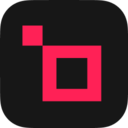
Topaz Gigapixel AI下载 303.01MB 版本: Topaz Labs A I Gigapixel是一款来自Topaz Labs公司的无损图片放大工具,可以帮助您调试图像质量以及查看图像内容。软件采用了AI深度学习技术,可以帮助用户实现图片的“无损”放大功能,让低分辨率图片转为高分辨率、高质量图片。
下载 -

Luminar AI人工智能修图神器下载 771.94MB 版本: luminar ai人工智能修图神器是一款专业又强大的图像编辑处理软件工具,与一般的图像编辑处理软件不一样的是,软件能够完全的通过人工智能对图像进行编辑,可以帮助您快速的实现优质的构图,能够轻松的满足您对图像完美构图的效果,提升您对图像编辑的质量效果
下载